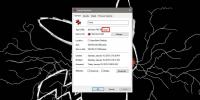Πώς να μειώσετε τον θόρυβο στο παρασκήνιο σε μια εγγραφή στα Windows 10
Η ηχογράφηση στούντιο απαιτεί πολύ εξοπλισμό. Πάνω από όλα αυτά, χρειάζεστε ένα δωμάτιο με καλή ακουστική και χωρίς θορυβώδεις γείτονες. Εάν δεν ψάχνετε για στούντιο ήσυχο, αλλά μόνο κάτι που δεν ακούγεται τρομερό, μπορείτε να το πάρετε στο σπίτι. Το κομμάτι του θορύβου που καταγράφετε μπορεί να μειωθεί ή να εξαλειφθεί με λογισμικό. Δείτε πώς μπορείτε να μειώσετε τον θόρυβο στο παρασκήνιο σε μια εγγραφή στα Windows 10.
ΕΙΔΟΠΟΙΗΣΗ SPOILER: Μετακινηθείτε προς τα κάτω και παρακολουθήστε το εκπαιδευτικό βίντεο στο τέλος αυτού του άρθρου.
Υπάρχουν υπέροχες εφαρμογές επί πληρωμή που μπορούν να το κάνουν αυτό, αλλά για το σκοπό μας, πρόκειται για μια δωρεάν και εξαιρετικά δημοφιλή εφαρμογή που ονομάζεται Audacity και μπορεί να κάνει πολλά πράγματα, όπως εγγραφή εξόδου ηχείουκαι μείωση του θορύβου στο παρασκήνιο. Εάν έχετε ήδη αγοράσει μια εφαρμογή για επεξεργασία αρχείων ήχου, ελέγξτε αν διαθέτει μια λειτουργία μείωσης θορύβου και μπορείτε να συγκρίνετε τα αποτελέσματα.
Μειώστε το θόρυβο στο παρασκήνιο
Αυτό λειτουργεί καλύτερα αν η ηχογράφηση σας έχει λίγο ησυχία σε κάποια στιγμή. Σιωπηλά, εννοούμε ότι δεν υπάρχει φωνή. Ο θόρυβος θα είναι εκεί ανεξάρτητα αν μιλάτε ή όχι.
Λήψη του Audacity, εγκαταστήστε και εκτελέστε το. Προσθέστε το αρχείο φωνής στην εφαρμογή. Το μοτίβο κύματος θα σας δείξει ποια μέρη είναι ήσυχα. Χρησιμοποιήστε το ποντίκι σας και κάντε κλικ και σύρετε πάνω από ένα ήσυχο μέρος για να το επιλέξετε.

Μεταβείτε στα Εφέ> Μείωση θορύβου. Στο παράθυρο που ανοίγει, κάντε κλικ στο Λήψη προφίλ θορύβου και, στη συνέχεια, κάντε κλικ στο κουμπί Ok.

Στη συνέχεια, επιλέξτε το τμήμα του αρχείου ήχου που έχει τη φωνή. Επαναλάβετε την ίδια διαδικασία όπως παραπάνω. μεταβείτε στην ενότητα Εφέ> Μείωση θορύβου και πάλι, κάντε κλικ στην επιλογή Λήψη προφίλ θορύβου. Μπορείτε να αλλάξετε το επίπεδο μείωσης θορύβου εάν θέλετε, καθώς και να παίξετε με τις άλλες δύο ρυθμίσεις. Μόλις τελειώσετε, κάντε κλικ στο Ok. Το μοτίβο κύματος του αρχείου θα αλλάξει μετά τη μείωση του θορύβου. Παίξτε το και θα παρατηρήσετε μια προφανή διαφορά.
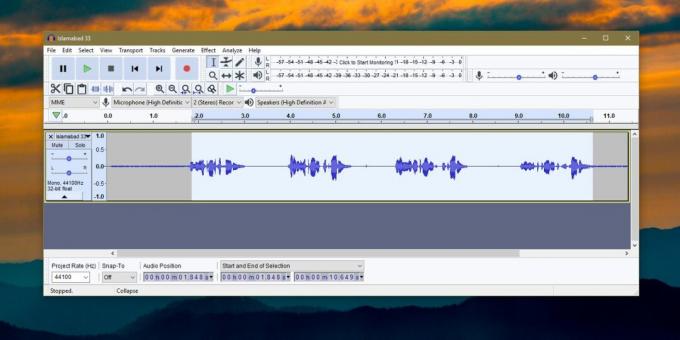
Μόλις είστε ικανοποιημένοι με το αποτέλεσμα, μεταβείτε στο Αρχείο> Εξαγωγή και επιλέξτε μια μορφή για να την εξαγάγετε.
Μπορεί να θέλετε μια εφαρμογή που κάνει τα πάντα, από την επεξεργασία βίντεο έως την επεξεργασία ήχου, αλλά μια εφαρμογή όπως αυτή θα ήταν πολύ πεινασμένη για πόρους, για να μην αναφέρουμε γελοία περίπλοκη για μάθηση και χρήση. Το Audacity είναι μια από τις πιο δημοφιλείς εφαρμογές επεξεργασίας ήχου στην αγορά και είναι δωρεάν. Η τιμή δεν είναι ο καλύτερος λόγος για να το χρησιμοποιήσετε. είναι μια ικανή εφαρμογή που υπάρχει εδώ και χρόνια.
Εάν το αρχείο ήχου σας είναι πολύ αθόρυβο μετά τη μείωση του θορύβου, μπορείτε να δείτε το εφέ ενίσχυσης που πρέπει να κάνει το Audacity πιο δυνατό. Ο θόρυβος δεν θα ενισχυθεί, φυσικά. Το πρόγραμμα επεξεργασίας ήχου ή βίντεο που προτιμάτε μπορεί να έχει παρόμοια ρύθμιση. Ελέγξτε ποιος σας δίνει τα καλύτερα αποτελέσματα.
Έρευνα
Πρόσφατες δημοσιεύσεις
Πώς να αντιγράψετε οποιοδήποτε παράθυρο και να το διατηρήσετε εστιασμένο [Windows 7]
Πρέπει να υπήρχε μια στιγμή που θα έχετε απορροφηθεί να παρακολουθε...
Τρόπος ενεργοποίησης ετικετών για μη υποστηριζόμενα αρχεία στα Windows 10
Η προσθήκη ετικετών είναι μια αποτελεσματική και μάλλον αχρησιμοποί...
Visual Search Pony: Εντοπισμός και διαγραφή διπλότυπων βίντεο με ανάλυση
Οπτική αναζήτηση πόνυ είναι μια διπλή εφαρμογή κατάργησης αρχείων γ...

![Πώς να αντιγράψετε οποιοδήποτε παράθυρο και να το διατηρήσετε εστιασμένο [Windows 7]](/f/ca2c17188d1591923336ff9d9a8fd80a.jpg?width=680&height=100)